Kā atrast paroles Mac datorā (09.15.25)
Vai jūs parasti iestatāt savu Mac datoru, lai atcerētos un automātiski aizpildītu paroles? Neskatoties uz to, ka tas var būt diezgan ērti, dažreiz paroļu automātiskai aizpildīšanai ir trūkumi, it īpaši, ja jums tās faktiski jāatceras un jāievada manuāli. Par laimi, Mac datorā ir iespējams apskatīt saglabātās paroles. Izmantojot Mac paroļu pārvaldniekus, piemēram, Keychain, varat atcerēties savas lietotnes, vietnes, konta vai WiFi paroles.
Paroļu atrašana, izmantojot KeychainKeychain ir iebūvēts paroļu pārvaldnieks, kurā tiek glabāti dažāda veida Mac paroles. Lūk, kā atrast paroles Mac datorā, izmantojot Keychain:
- Pārejiet uz piekļuvi Keychain Access, nospiežot Command + Space taustiņus un pēc tam Spotlight meklēšanas joslā ierakstot Keychain.
- Pārbaudiet sānjoslu pa kreisi un dodieties uz kategoriju. Noklikšķiniet uz Paroles.
- Ritiniet uz augšu un uz leju, lai meklētu nepieciešamo paroli.
- Ja iepriekš esat daudzkārt mainījis paroli, ar to būs saistīti daži datumi. Vienkārši veiciet dubultklikšķi uz jaunākā rezultāta.
- Ievērojiet lodziņu blakus Parādīt paroli. Noklikšķiniet uz tā.
- Ievadiet paroli, kuru izmantojat, lai pieteiktos savā datorā.
- Šajā brīdī tiks parādīta parole.
Ja esat aizmirsis par savu WiFi paroli un apmeklētājs to lūdz, varat izmantot šo metodi, lai izgūtu savu WiFi paroli. Vienkārši pārliecinieties, ka zināt sava WiFi tīkla nosaukumu.
- Atveriet Spotlight, atverot sadaļu Piekļuve atslēgām, izmantojot Command + Space taustiņus. Kad tas ir atvērts, meklēšanas joslā ievadiet 'Keychain'.
- Atrodoties piekļuvē Keychain, meklējiet sava tīkla nosaukumu.
- Veiciet dubultklikšķi uz atbilstošākā rezultāta, kas tiek parādīts.
- Šoreiz, noklikšķinot uz Rādīt paroli, jums tiks lūgts ievadīt administratora lietotājvārdu un paroli. Ja esat aizmirsis savu lietotājvārdu, ekrāna augšdaļā noklikšķiniet uz Apple logotipa un pārbaudiet tā konta lietotājvārdu, kurā pašlaik esat pieteicies.
- Tagad parole tiks parādīta lodziņā blakus Rādīt paroli .
Kaut arī Safari ļauj jums viegli atcerēties savu lietotājvārdu un paroli konkrētai vietnei, aizpildot tos jums, dažreiz jums vienkārši ir ievadiet tos pats. Gadījumā, ja esat aizmirsis lietotājvārdus un paroles, visticamāk, Safari tos visus ir saglabājis jums. Lūk, kā jūs varat atklāt savus lietotājvārdus un paroles pārlūkprogrammā Safari:
- atveriet lietotni Safari.
- dodieties uz Safari izvēlni un noklikšķiniet uz Preferences & gt; Paroles.
- Noklikšķiniet uz izvēles rūtiņas blakus Rādīt atlasīto vietņu paroles. Ņemiet vērā, ka, lai to izdarītu, būs jāievada administratora parole.
- Sarakstā atlasiet vietni, kuras paroli vēlaties atklāt.
- Noklikšķiniet uz Atļaut, ja tiek pieprasīta atļauja.
- Tagad ir jāatklāj šīs vietnes pieteikšanās informācija.
- Varat atkārtot šīs darbības, lai atklātu citus vietņu pieteikumvārdus, kas ir saglabāti pārlūkprogrammā Safari.
- Kad esat ieguvis nepieciešamo paroli, varat noņemt atzīmi no izvēles rūtiņas Rādīt atlasīto vietņu paroles drošības nolūkos. Varat arī izvēlēties noņemt paroles no saraksta, ja nevēlaties, lai tās saglabātu Safari.
Piekļuves atslēgu piekļuve noteikti piedāvā daudz nozīmīgu priekšrocību vidusmēra Mac lietotājiem. , bet dažreiz paroli ir vienkārši pārāk daudz, lai tos pārvaldītu. Par laimi, dažas lietotnes ir izstrādātas, lai atrisinātu šo problēmu, jo tās palīdz Mac lietotājiem organizēt un saglabāt paroles. Šīs lietotnes sauc par paroļu pārvaldniekiem. Tālāk mēs uzskaitām piecas labākās paroļu pārvaldnieka lietotnes šodien Mac datoriem:
1. Dashlane 
Dashlane darbojas ne tikai kā drošs digitālais seifs, bet arī kā paroļu pārvaldnieks. Šī fantastiskā lietotne ir pieejama bez maksas, taču to var jaunināt uz Premium versiju ar vairākām funkcijām, piemēram, iespēju atbalstīt dažādas platformas un sinhronizēt daudzu ierīču apstrādi.
Lai piekļūtu Dashlane, jums vienkārši jāizmanto viena galvenā parole, kas netiek saglabāta vai ierakstīta. Pēc tam jums būs piekļuve drošai sistēmai, kas glabā un aizsargā datus, izmantojot AES-256 šifrēšanu.
Dashlane ir daudzas citas ievērojamas funkcijas, piemēram, divfaktoru autentifikācija, automātiska paroļu ģenerēšana, informācijas panelis, brīdinājumi par drošības pārkāpumiem, droša dublēšana un ceturkšņa pārskats par drošības politikas analīzi.
Kā minēts iepriekš, šī lietotne nav tikai paroļu pārvaldnieks. To var izmantot kā digitālo maku, lai glabātu bankas konta datus, personas datus, personas datus un pat kredītkartes informāciju. Tā kā to ir viegli un efektīvi izmantot, laikraksts New York Times aprakstīja Dašlanu kā vienu no labākajiem Mac paroļu pārvaldniekiem šodien.
2. LastPass 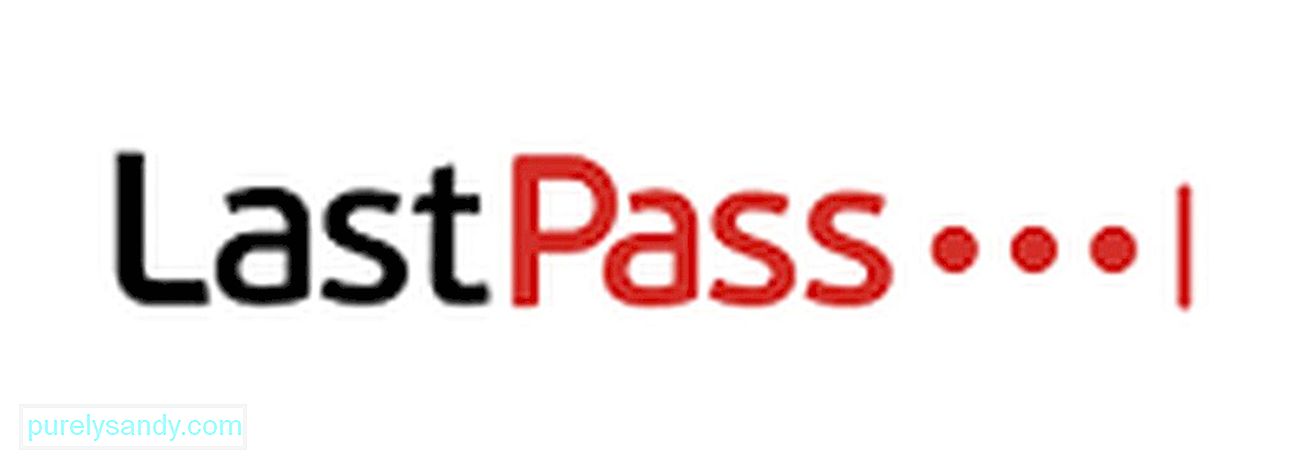
Izstrādājis LogMeIn Inc., LastPass ir daudzpusīgs Mac paroļu pārvaldnieks. Lai gan tā ir bezmaksas komerciālās programmatūras lietotne, tai ir arī Premium versija, kas darbojas ar iOS, Android un OS X. Vislabākais šajā paroļu pārvaldniekā ir tas, ka tajā ir daudz aizraujošu funkciju, tostarp spēja automātiski aizpildīt paroles vietnēs , kā arī personiskā informācija veidlapās. Tam ir arī paroļu ģenerators, kas lietotājiem palīdz izveidot drošas paroles, izmantojot rakstzīmju kombināciju. Ja meklējat uzticamu, tomēr bezmaksas paroļu pārvaldnieku Mac, LastPass ir laba izvēle.
3. KeePassX 
Vēl viens uzticams Mac paroļu pārvaldnieks ir KeePassX. Tā ir atvērta img un bezmaksas lietotne, kas nāk divās versijās: instalējama un pārnēsājama. Tam ir iebūvētas funkcijas un iespējas, kas padarīja to par vienu no labākajiem paroļu pārvaldniekiem Mac šodien. Papildus paroļu glabāšanai tas darbojas ar trešo pušu rīkiem un spraudņiem un var ģenerēt drošas paroles. Interesanti, ka tā funkcionalitāti var paplašināt arī citās ierīcēs, platformās un pārlūkprogrammās. Sākotnēji šo paroļu pārvaldnieku izveidoja Windows atvērtā img kopiena. Viņi to sauca par KeePass. Nesen tā domēns tika paplašināts līdz OS X ierīcēm, padarot to par daudzplatformu lietotni.
4. 1Parole 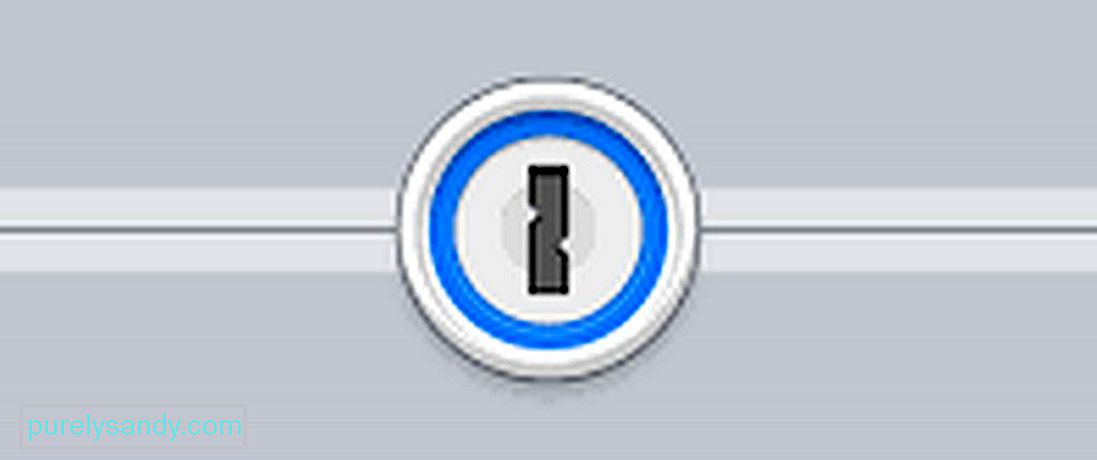
Lai gan 1Password ir apmaksāts komerciāls rīks, 30 dienu izmēģinājuma laikā to var izmantot bez maksas. Šīs paroles turētāja koncepcija ir ļaut Mac lietotājiem atcerēties tikai vienu paroli, ko sauc par galveno paroli. Pēc pieteikšanās lietotāji var piekļūt paša rīka datu bāzei, kur paroles tiek glabātas un nodrošinātas, izmantojot AES-256 šifrēšanu.
Vēl viena lieliska 1Password iezīme ir tā, ka tā glabā arī dokumentus, kredītkartes informāciju, PIN kodi un daudz kas cits. Šo rīku var integrēt arī tīmekļa pārlūkprogrammās. Tādā veidā būs vieglāk ģenerēt paroles tiešsaistes kontu reģistrēšanai vai personas informācijas vai kredītkartes rekvizītu aizpildīšanai.
IesaiņošanaŅemiet vērā, ka šeit jums ir svarīga informācija, tāpēc jums jābūt īpaši uzmanīgam, atklājot vai glabājot paroles un citu informāciju paroļu pārvaldniekiem, piemēram, Keychain. Protams, informācija, kuru esat saglabājis šajos paroļu pārvaldniekos, var būt aizsargāts, taču jūs nekad nevarat zināt, vai jums apkārt ir ziņkārīgas acis. Pirms atrodat paroles savā Mac datorā, pārliecinieties, ka neviena jūsu tuvumā nav.
Tagad, kad esat ieguvis nepieciešamo informāciju, ir pienācis laiks uzlabot Mac veiktspēju, izmantojot Mac labošanas lietotni. Izmantojot šo rīku, kas instalēts jūsu Mac datorā, jūs varat atrisināt iespējamās problēmas un veikt ātrus labojumus, lai vislabāk izmantotu datoru.
YouTube video: Kā atrast paroles Mac datorā
09, 2025

